- Автор Lauren Nevill [email protected].
- Public 2023-12-16 18:49.
- Последно модифициран 2025-01-23 15:16.
Наскоро, по време на инсталирането на повечето програми, можете да наблюдавате присъствието на услугата Yandex. Bar в инсталационния пакет. Изглежда, че на един от етапите, съответните марки могат да бъдат премахнати, но понякога можете просто да забравите за тяхното присъствие и да инсталирате не само тази услуга, но и да направите Yandex интернет страницата по подразбиране.
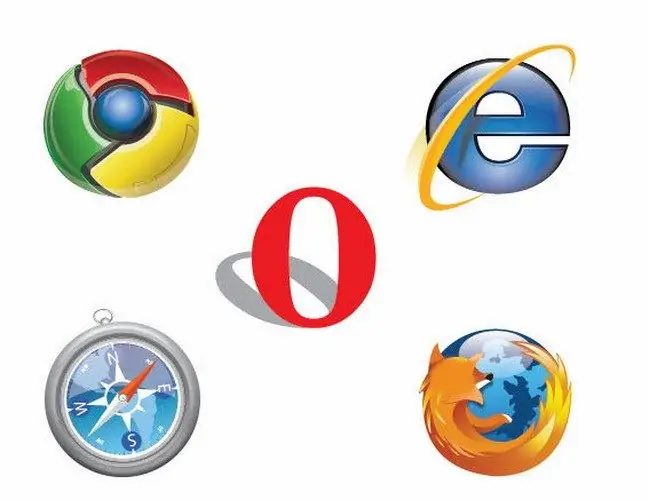
Необходимо е
Интернет браузър
Инструкции
Етап 1
Понякога досадни „страници по подразбиране“дразнят потребителите на Интернет. когато щракнете върху знака "+" (нов раздел), се появява страницата на търсачката - това е много неудобно при използване на панела за бърз старт. В момента във всеки браузър можете да забраните показването на страницата по подразбиране или да я промените на друга.
Стъпка 2
Mozilla Firefox. Отворете браузъра си, като щракнете двукратно върху иконата на програмата на вашия работен плот. В прозореца, който се отваря, щракнете върху горното меню "Инструменти" и изберете "Опции". В прозореца за настройки на браузъра отидете в раздела "Общи", изберете съдържанието на реда "Начална страница", натиснете бутона Изтриване или Backspace. За да зададете вашата страница по подразбиране, въведете URL адреса на сайта и щракнете върху бутона "OK", за да затворите прозореца.
Стъпка 3
Google Chrome. Отворете браузъра си, като щракнете двукратно върху иконата на програмата на вашия работен плот. В прозореца, който се отваря, щракнете върху бутона с изображението на гаечен ключ. В менюто, което се отваря, изберете елемента "Опции", след това раздела "Общи". Отидете на Начало и изберете Отворете страницата за бърз достъп.
Стъпка 4
Опера. Отворете браузъра си, като щракнете двукратно върху иконата на програмата на вашия работен плот. В прозореца, който се отваря, щракнете върху горното меню „Инструменти“и изберете „Опции за интернет“. В прозореца, който се отваря, отидете в раздела "Начална страница" и изберете стойността "About blank".
Стъпка 5
Opera AC. Отворете браузъра си, като щракнете двукратно върху иконата на програмата на вашия работен плот. В прозореца, който се отваря, щракнете върху горното меню "Инструменти" и изберете "Опции" или натиснете клавишната комбинация Ctrl + F12. В прозореца, който се отваря, отидете в раздела "Общи" и изчистете полето "Начало".
Стъпка 6
Internet Explorer. Отворете браузъра си, като щракнете двукратно върху иконата на програмата на вашия работен плот. В прозореца, който се отваря, кликнете върху изображението на триъгълника на бутона "Начало" и изберете "Изтриване". От списъка трябва да изберете страницата за изтриване, защото този браузър може да има множество начални страници. За да изтриете всички страници, изберете бутона Изтрий всички.






